Odinstalovat program ve Windows 10 je snadné. Po klasické odinstalaci programu, ale může zůstat na disku spousta smetí, proto si ukážeme i některé aplikace třetích stran, které si s odinstalací programů umí poradit lépe než samotné Windows 10.
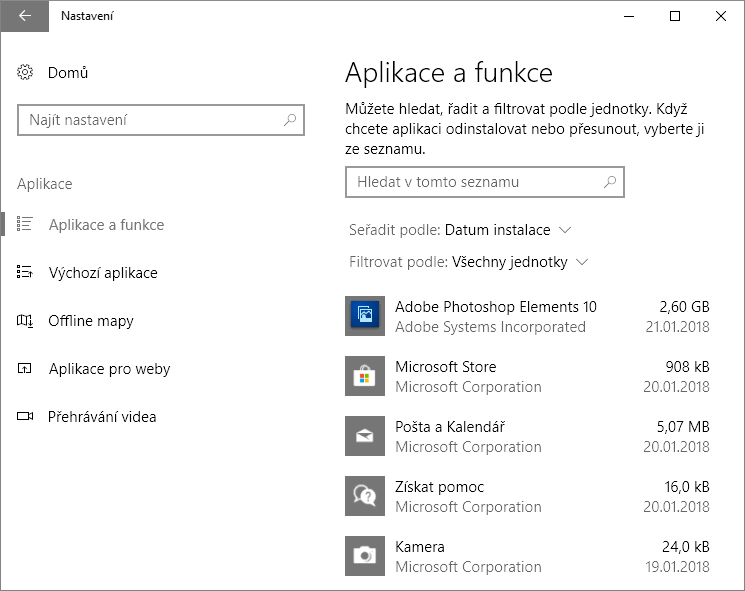
Návody a tipy pro operační systém Windows
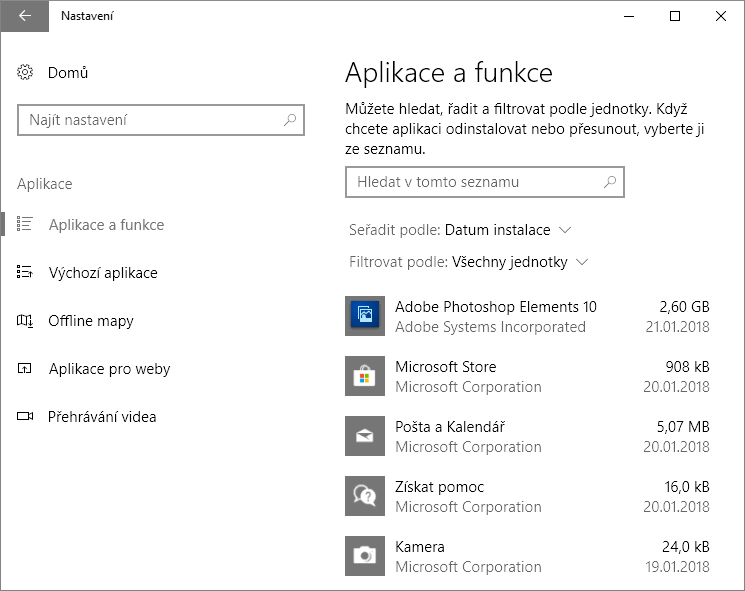
Odinstalovat program ve Windows 10 je snadné. Po klasické odinstalaci programu, ale může zůstat na disku spousta smetí, proto si ukážeme i některé aplikace třetích stran, které si s odinstalací programů umí poradit lépe než samotné Windows 10.

Zamykací obrazovka (Lock Screen) ve Windows je při používání na desktopu s myší a klávesnicí zbytečným krokem navíc. Před přihlášením do systému musíte myší zamykací obrazovku odsunout nebo stisknout jakoukoliv klávesu na klávesnici. Jak tedy zamykací obrazovku vypnout?
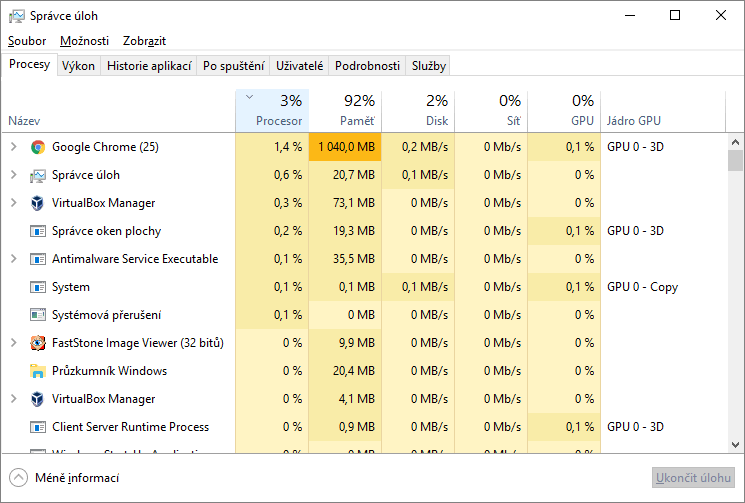
Pokud nějaký program přestane reagovat, spotřebovává hodně systémových prostředků nebo se chová jinak nečekaně a není možné jej standardním způsobem ukončit, můžete ukončit odpovídající proces, abyste program zavřeli.
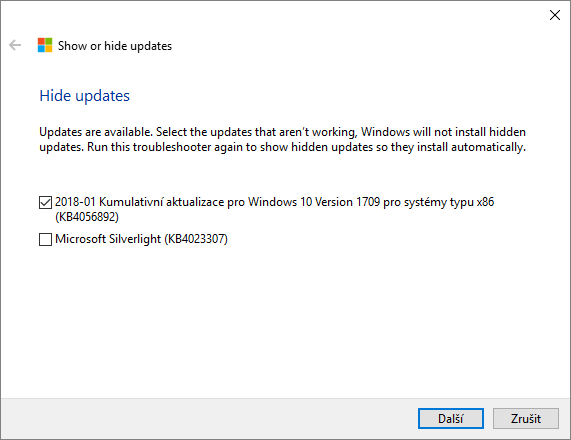
Ve Windows 10 neexistuje způsob jak zablokovat nebo skrýt určitou aktualizaci. Společnost Microsoft ale poskytuje nástroj umožňující dočasné skrytí problémové aktualizace, která ve vašem systému nefunguje správně a nedovolí ji nainstalovat.
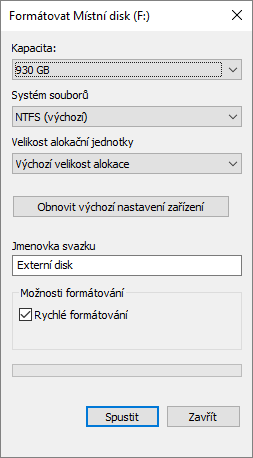
Externí disky se dnes prodávají již předem naformátované a připravené k okamžitému použití. Mohou ale nastat situace, kdy potřebujte externí disk naformátovat manuálně.
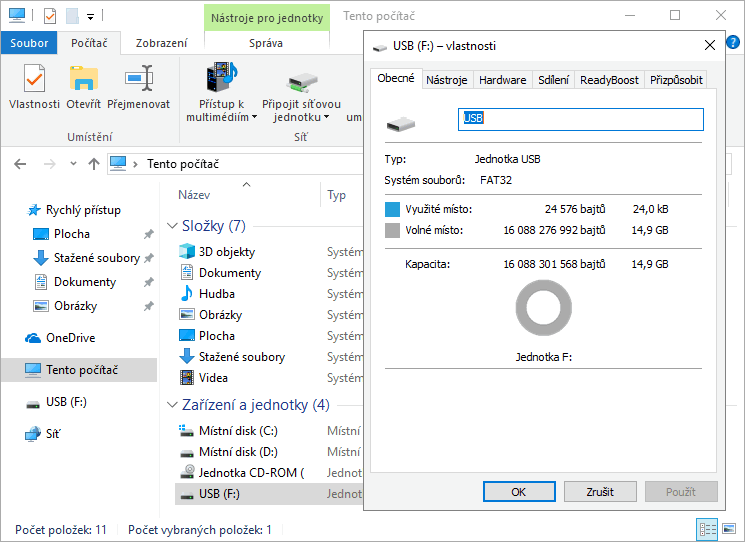
Pokud máte pevný disk naformátovaný souborovým systémem FAT32, můžete jej pomocí příkazu convert převést na moderní souborový systém NTFS. Při změně souborového systému FAT32 na NTFS zůstanou data na disku nedotčena.
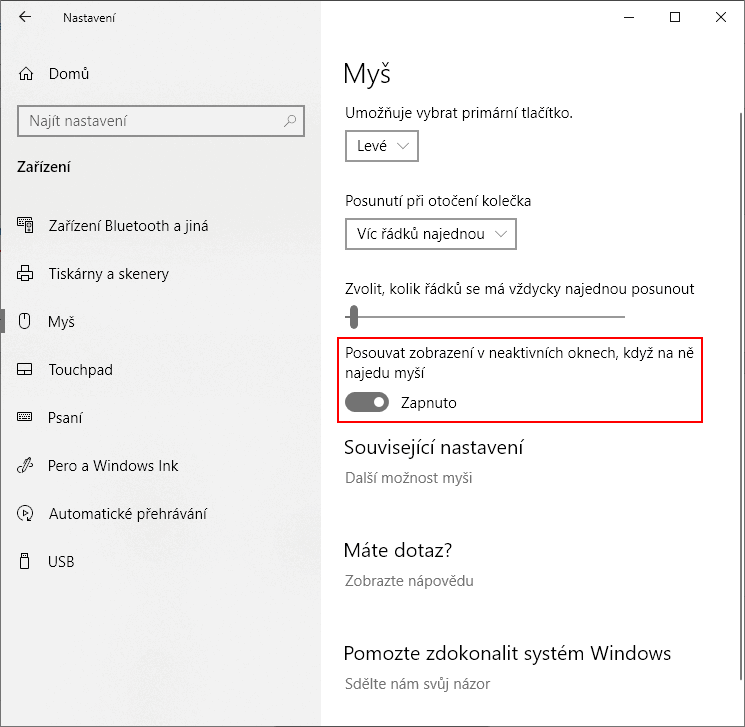
Ve Windows 10 můžete posouvat obsah neaktivního okna. Stačí na něj najet kurzorem myši a rolovat kolečkem. Tato funkce je ve výchozím nastavení aktivní. Pokud chcete nastavení změnit postupujte podle návodu.
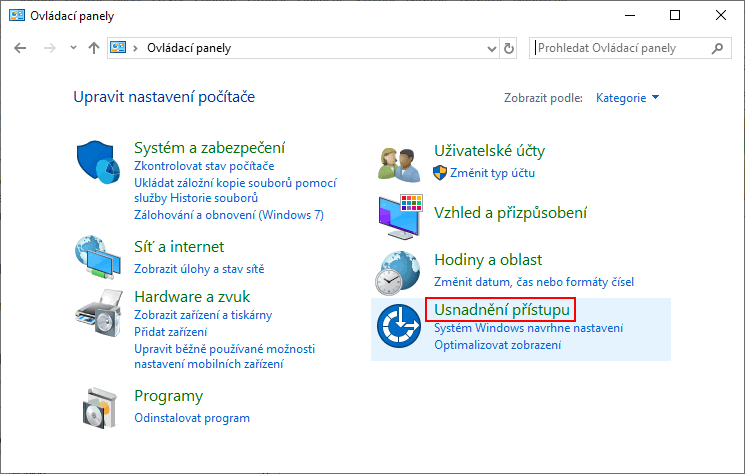
Pokud jste zvyklí používat ve Windows více otevřených oken, může být praktické aktivovat okno pouhým přesunutím kurzoru myši bez nutnosti na okno kliknout.

Některá nastavení ve Windows 8 můžete najít v aplikaci Nastavení počítače. K otevření aplikace Nastavení počítače v systému Windows 8, použijte některý z následujících postupů.
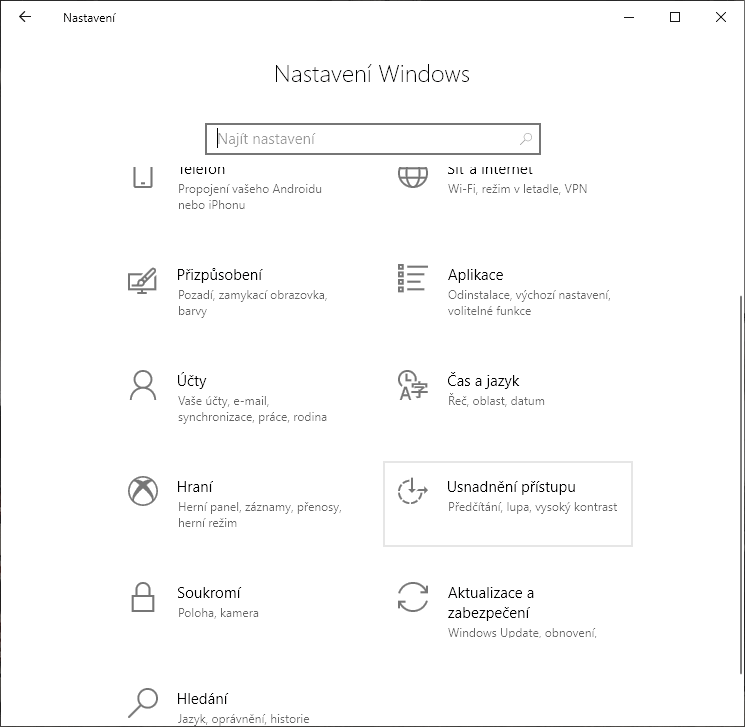
Nastavení systému Windows umožňuje přehrát zvuk při stisknutí klávesy Num Lock, Caps Lock nebo Scroll Lock. Upozornění vás tak varuje při nechtěném zapnutí nebo vypnutí některé z těchto kláves.